Win10系统版本怎么查看
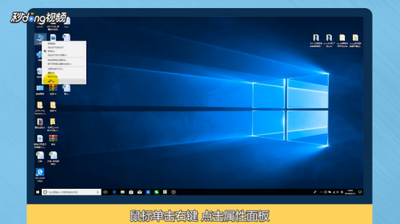
一、通过系统属性查看
- 右键此电脑查看基本版本信息:在桌面上右键点击“此电脑”,选择属性,打开系统窗口,即可查看Windows版本,例如能看到是windows10专业版64位系统这样的信息。不过这种方式看到的信息可能不是很全,无法看到Windows的更新版本等更详细内容。
- 通过设备管理器查看(可查看显卡驱动版本相关信息):
- 在电脑桌面上找到计算机或者此电脑的图标;
- 右击计算机或者此电脑图标,在弹出的界面中选中属性;
- 在弹出的界面中选中并点击设备管理器;
- 在弹出的界面中选中显示适配器(有独立显卡和集成显卡的会有两个选项);
- 在弹出界面中,点击驱动程序,在下方的驱动程序版本后面就可以看到驱动版本信息。
二、使用运行命令查看
- 使用winver命令查看:
- 按Windows徽标键加R打开运行,在弹出的窗口中输入“winver”然后按回车,就可以查看版本号了。
- 也可以点击任务栏上的搜索图标(放大镜),输入“winver”,然后按Enter键,同样可以查看版本号。另外,按下Win+R键打开运行窗口,输入“winver”并按下Enter键,也能打开关于Windows对话框查看版本等信息。
- 使用dxdiag命令查看:
- 按键盘“win+r”调出运行命令,输入“dxdiag”然后查看,这里还可以查看biols版本号。
- 在运行工具中输入“dxdiag”再点击“确定”,在出来的DirectX诊断工具下面找到操作系统,其面显示的版本就是想要查看的版本号。
- 使用cmd命令查看:
- 按Windows徽标键加R打开运行,在弹出的窗口中输入“cmd”,然后按回车,再在弹出的窗口中输入“winver”然后按回车就可以查看版本号了。
- 按组合键WIN+R调出运行窗口,输入“cmd”然后确定,在命令提示符中输“slmgr/dlv”再按回车,等一会就会出现一个窗口,可以查看系统版本。
- 如果要查看版本号等更详细的信息,还可以右键开始按钮,选择命令提示符,在命令提示符窗口第一行即可显示win10版本号,输入命令“systeminfo”按回车,可以查询系统更详细的信息,包括系统版本和版本号。
- 使用msinfo32命令查看:
- 键盘上按WIN+R键打开运行窗口。
- 输入“msinfo32”按回车键打开。
- 在系统信息窗口中就可以看到当前使用的系统及版本号。
三、通过设置查看
- 在设置 - 系统 - 关于中查看:
- 打开设置应用程序(可以通过单击任务栏上的搜索按钮或按下Win+S组合键快速访问它);
- 在系统页面中找到“关于”选项卡,并点击它;
- 在“关于”页面中,可以看到设备的基本信息,包括安装的Windows版本、OS构建版本以及系统的编译日期等详细信息。还可以在Windows规格一栏看到系统版本号的信息,如果想要更详细的信息,可以在关于页面中选择系统信息,在弹出的窗口中可以看到更多系统版本和硬件信息。
- 通过更新和安全查看(可查看内部版本号和安装日期):
- 点击桌面菜单栏右下角的消息通知按钮;
- 在弹出的快捷菜单中选择“所有设置”的按钮;
- 鼠标往下拉到面,有一个“更新和安全”的选项,点击进入;
- 同样这里鼠标往下拉,直到看到“OS内部版本信息”的按钮,这样就可以看到windows的内部版本号和安装日期,如果想要查看其他的信息可以点击下面“系统信息”的按钮这样可以进入前面在“设置 - 系统 - 关于”中进入的那个基本版本信息界面。
四、通过注册表查看(操作相对复杂)
- 按下【Win+R】打开运行,输入:“regedit”点击确定打开注册表编辑器;
- 然后依次展开:“HKEY_LOCAL_MACHINE/SOFTWARE/Microsoft/WindowsNT/CurrentVersion/SoftwareProtectionPlatform”;
- 在右侧双击打开:“BackupProductKeyDefault”,其数值数据就是当前Win10激活密钥(虽然这里主要是查看激活密钥,但也是查看系统相关信息的一种方式)。另外,注册表位置“HKEY_LOCAL_MACHINE\SOFTWARE\Microsoft\WindowsNT\CurrentVersion”,右侧窗口中以1开头的是版本号。
本篇文章所含信息均从网络公开资源搜集整理,旨在为读者提供参考。尽管我们在编辑过程中力求信息的准确性和完整性,但无法对所有内容的时效性、真实性及全面性做出绝对保证。读者在阅读和使用这些信息时,应自行评估其适用性,并承担可能由此产生的风险。本网站/作者不对因信息使用不当或误解而造成的任何损失或损害承担责任。
